Cómo instalar TWRP Recovery en Android

- 4418
- 718
- Sr. Eduardo Menchaca
TWRP es una recuperación personalizada que trae varias características a sus teléfonos y tabletas basados en Android. Esta recuperación reemplaza la recuperación de su stock y le permite instalar varios elementos personalizados en su dispositivo, incluidas las ROM personalizadas y los núcleos personalizados.
Para instalar TWRP Recovery en su dispositivo, deberá utilizar un método apropiado para su dispositivo. Aquí hay algunas maneras de recuperar TWRP en su teléfono o tableta.
Tabla de contenido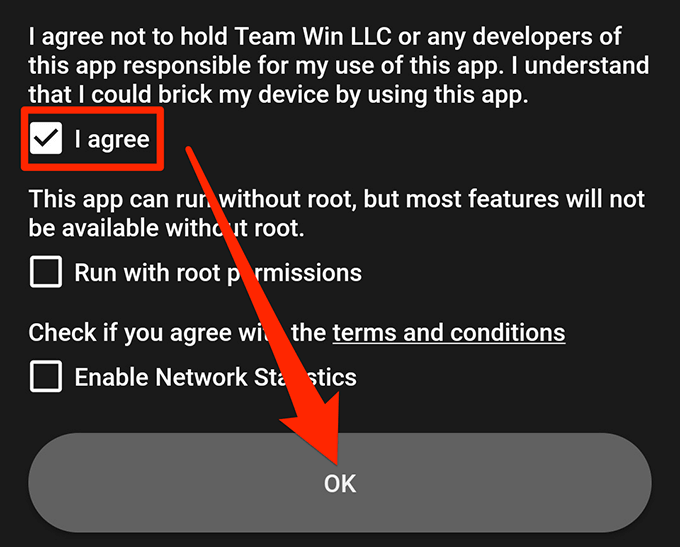
- Grifo TWRP Flash En la siguiente pantalla.

- Grifo Seleccione el dispositivo y elija su dispositivo Android específico de la lista.
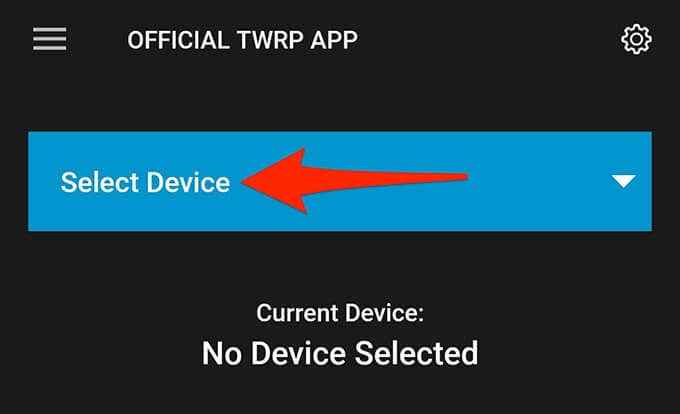
- Ahora verá las imágenes de recuperación de su dispositivo. Seleccione la versión más reciente de la recuperación.
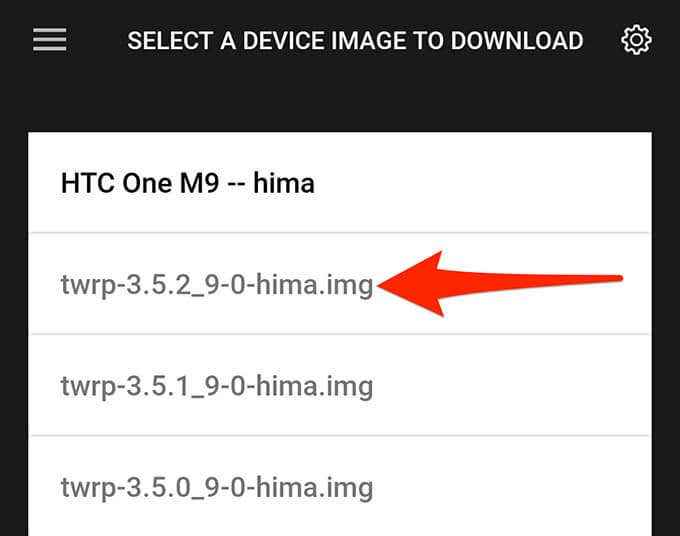
- La aplicación abrirá el navegador web de su teléfono y lo llevará al sitio TWRP. Aquí, toque el enlace de descarga para el .img Archivo de TWRP para guardar la recuperación en su dispositivo.
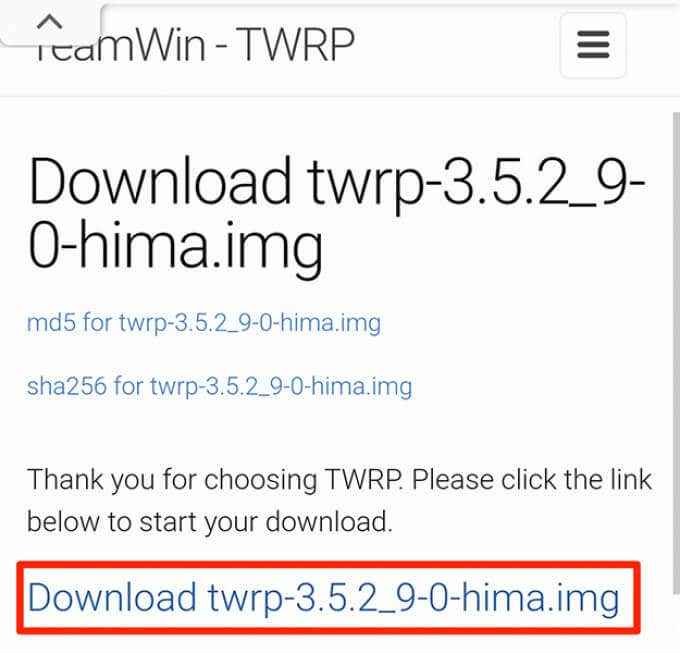
- Una vez que se descarga la recuperación, regrese a la aplicación TWRP.
- Grifo Seleccione un archivo para flash en la aplicación.
- Seleccione su imagen de recuperación descargada para flash.
- Elegir Flash a la recuperación seguido por Bueno.
La aplicación debe instalar la recuperación TWRP en su dispositivo.
Cómo instalar manualmente la recuperación TWRP en Android (no se requiere raíz)
Si su dispositivo Android no está rooteado, aún puede flashear la recuperación de TWRP en su dispositivo utilizando el método FastBoot. Este método muestra directamente la recuperación en la partición de recuperación de su dispositivo.
Asegúrese de haber desbloqueado el gestor de arranque de su dispositivo. Luego, siga estos pasos para flashear TWRP en su dispositivo:
- Inicie un navegador web en su computadora y acceda al sitio de recuperación de TWRP.
- En el sitio, seleccione Dispositivos En la parte superior, elija su dispositivo y descargue la imagen de recuperación más reciente (.img) al escritorio de tu computadora.
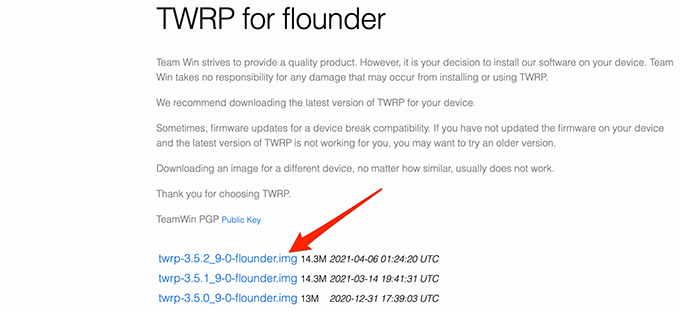
- En su dispositivo Android, diríjase a Ajustes > Sobre el teléfono y tocar Número de construcción unas siete veces. Verás un mensaje que dice, Ahora eres un desarrollador.
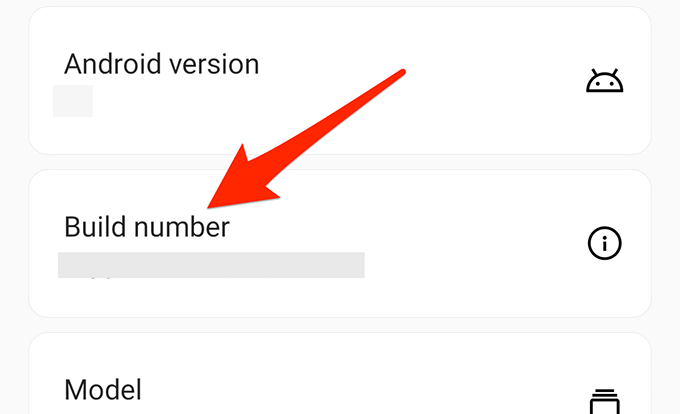
- De nuevo, en su teléfono, dirígete a Ajustes > Sistema > Opciones de desarrollador y habilitar Depuración USB.
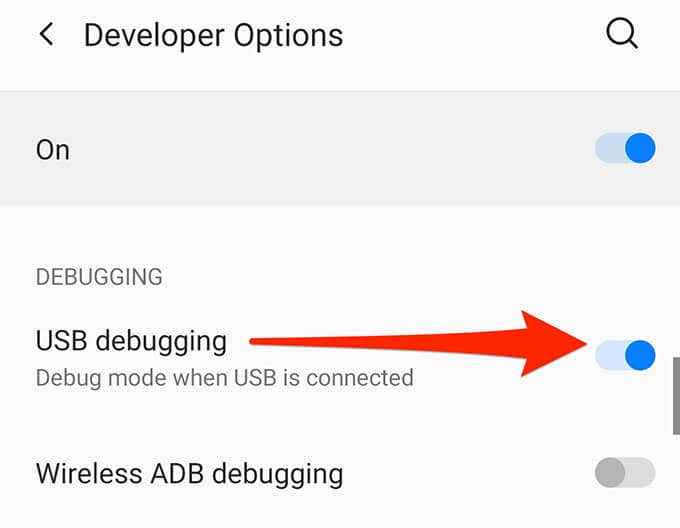
- Conecte su dispositivo a su computadora con un cable USB.
- Descargue y extraiga el kit de herramientas ADB en su computadora. Mueva la imagen de recuperación descargada (.IMG) Archivo en esta carpeta ADB extraída.
- Abierto Solicitante del sistema, Escriba el siguiente comando reemplazar CAMINO con el camino completo a la carpeta ADB y presione Ingresar.
camino de CD
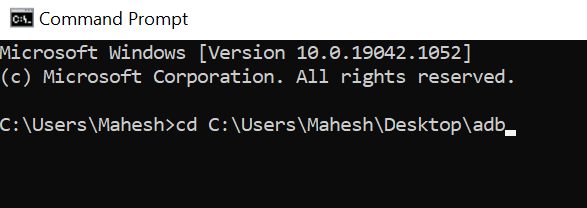
- Escriba lo siguiente en la ventana del símbolo del sistema y presione Ingresar. Esto reiniciará su dispositivo en modo de gotador de arranque.
cargador de arranque de reinicio ADB
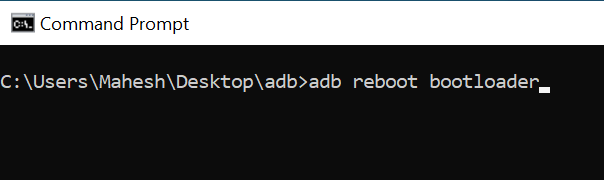
- Una vez que su dispositivo esté en modo Bootloader, escriba el siguiente comando en la ventana del símbolo del sistema y presione Ingresar. Asegúrese de reemplazar TWRP.img con el nombre real de la imagen de recuperación que ha descargado.
Fastboot Flash Recovery TWRP.img
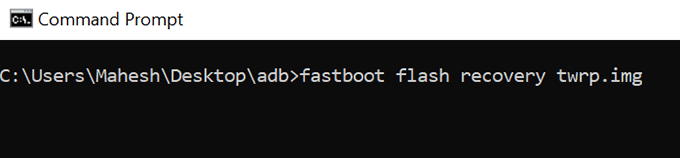
- Que flasheará la recuperación de TWRP en su dispositivo. Cuando se interponga la recuperación, ejecute el siguiente comando para iniciar la recuperación. Hacer esto evitará que la ROM de su teléfono sobrescriba la recuperación personalizada con el stock uno.
Fastboot Boot TWRP.img
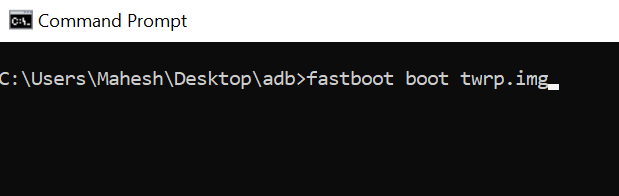
- Su dispositivo Android ahora debe estar en modo de recuperación TWRP.
Cómo instalar TWRP Recovery en dispositivos Samsung
Si usa un dispositivo Samsung Android, el método anterior no funcionará para usted, ya que los dispositivos Samsung no usan el modo FastBoot. Para flashear la recuperación de TWRP en un teléfono o tableta Samsung, use el modo de descarga en su lugar.
- En su computadora, abra el sitio TWRP y seleccione Dispositivos en la cima.
- Seleccionar Samsung y luego elija su modelo de dispositivo específico de la lista.
- Descargue la imagen de recuperación que termina con .alquitrán. Flash este archivo usando Odin (herramienta flash Samsung) en su dispositivo.
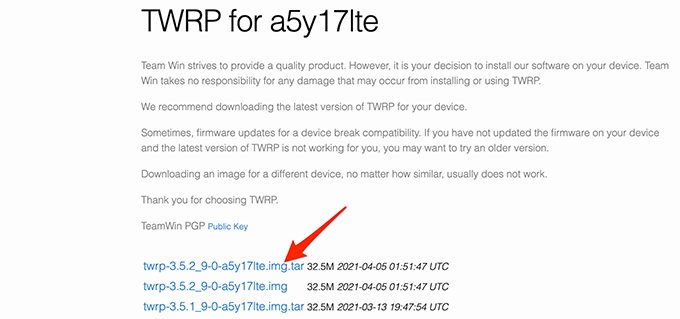
- Reinicie su dispositivo Samsung en modo de descarga. En la mayoría de los teléfonos, puede ingresar el modo de descarga apagando el dispositivo, presionando Bajar volumen + Hogar + Fuerza botones juntos y luego presionando Sube el volumen.
- Conecte su dispositivo Samsung a su computadora a través de un cable USB.
- Descargue y inicie la herramienta ODIN en su computadora.
- En Odin, seleccione el AP opción y elija su archivo de recuperación descargado.
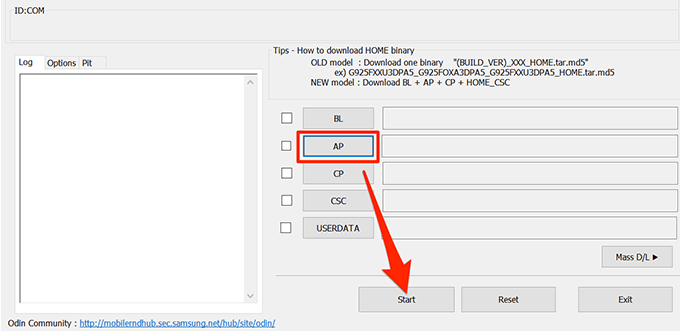
- Seleccionar Comenzar Para comenzar a instalar TWRP Recovery en su dispositivo.
- Cuando se instala la recuperación, presione Sube el volumen + Hogar + Fuerza teclas en su dispositivo para iniciar en modo de recuperación.
Y así es como equipa su dispositivo Samsung con una poderosa recuperación personalizada.
Cómo volver a la recuperación de stock en Android
Si desea volver a la recuperación de acciones, la forma más fácil de hacerlo es flashear la ROM de existencias en su teléfono o tableta. Sin embargo, sepa que hacer esto restablecerá su teléfono a la configuración de fábrica.
Otra forma de recuperar la recuperación de stock es flashear la imagen de recuperación de stock en su dispositivo. Puede encontrar esta imagen en sitios como foros XDA y luego usar un método apropiado para flashear la imagen en su dispositivo.
Con la recuperación de TWRP en su dispositivo Android, sus posibilidades de personalizar su dispositivo son infinitas. Ahora puede flashear varias roms personalizadas, disfrutar de un mejor rendimiento con núcleos personalizados y hacer copias de seguridad completas de su dispositivo en algunos toques fáciles.

